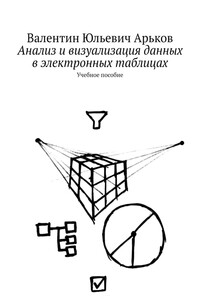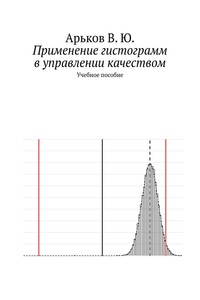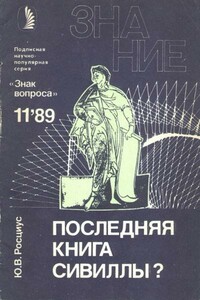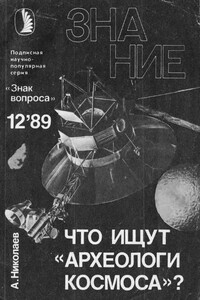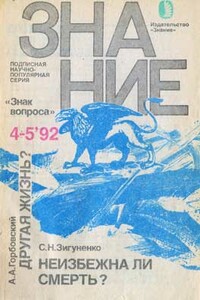Диапазон для вывода
После выбора первой ячейки диапазона возвращаемся в предыдущее окно, нажав кнопку со стрелкой, направленной вниз.
Настройка генератора завершена. Нажимаем кнопку ОК и получаем множество случайных чисел в указанном столбце. Перейдём в последнюю заполненную строку, нажав комбинацию клавиш Ctrl + ↓. Оказываемся в строке 10002. Возвращаемся в первую ячейку: Ctrl + Home.
Сгенерированные числа
Рассмотрим полученные числа поподробнее. Щёлкнем по ячейке А3 и в окне редактирования формул увидим много знаков после точки. Или после запятой, если установлен русифицированный пакет. В общем, будет много знаков после десятичного разделителя целой и дробной частей. Чтобы увидеть много разрядов в самóй ячейке, щёлкнем по ней правой кнопкой мыши и выберем в контекстном меню следующий пункт:
Format Cells
Формат ячеек
Выясняется, что для сгенерированных чисел установлен общий формат вывода на экран:
Format Cells — Number — General
Формат ячеек — Число — Общий
Установим числовой формат вывода:
Format Cells — Number — Number
Формат ячеек — Число — Числовой
Установим 30 знаков после запятой в разделе
Decimal places
Число десятичных знаков
Количество разрядов
Так много десятичных разрядов не умещается в ячейку стандартной ширины, и мы видим только строчку значков #########. Увеличим ширину столбца. Для этого подводим курсор к границе между заголовками столбцов А и В. Когда курсор меняет свою форму с крестика на двунаправленную стрелку, нажимаем левую кнопку мыши и растягиваем столбец.
Ширина столбца
Задание. Рассмотрите полученное число. Подсчитайте количество разрядов. Определите тип переменной, в которой может быть такое количество разрядов. В любом языке программирования есть разные типы переменных, и для каждого из них есть оценки числа десятичных разрядов. Чтобы сориентироваться в данном вопросе, можно заглянуть в Википедию и узнать про числа с плавающей запятой.
Точность представления
Особенность генератора из статистической надстройки в том, что сгенерированные числа записаны именно как числа, а не как формулы. В дальнейшем эти числа не пересчитываются и не изменяются. Это важно для наших опытов. Исходные данные не должны изменяться в процессе работы.
Моделирование равномерного распределения
На новом листе сгенерируем случайные числа с равномерным распределением.
Вызываем генератор и устанавливаем следующие настройки:
Выбираем тип распределения
Distribution — Uniform
Распределение — Равномерное
В качестве параметров распределения указываем минимальное и максимальное значения — из нашего варианта задания.
Parameters — Between 150 and 190
Параметры — Между 150 и 190
Начальное состояние генератора — любое число, не совпадающее с предыдущим состоянием.
Random Seed = 5678
Случайное рассеивание = 5678.
Настройки генератора
После того, как случайные числа сгенерированы, можно заняться их округлением. Это немного приблизит нас к реальности. В обычной жизни исходные данные не отличаются большой точностью, даже если они получены из цифровой системы измерения. Например, после оцифровки звука, изображения или электрических сигналов в какой-нибудь промышленной установке.
К примеру, рост человека — это целое число сантиметров, а вес — целое число килограммов. Обычно этого достаточно для работы. Конечно, если у нас есть электронные весы, то можно измерить вес с точностью до граммов. Округление до целых сделает наши данные более реалистичными.
Создаём второй столбец, куда будем записывать округлённые значения. Сделаем заголовок для округлённых значений x. С этой колонкой мы далее будем работать. А чтобы не было путаницы, установим какое-нибудь другое название для первой колонки сгенерированных чисел, например, x_normal.
Выделим ячейки заголовков столбцов и установим для них жирный шрифт: Ctrl + B. На всякий случай напомним: B — это первая буква слова Bold (жирный шрифт). Конечно, это сочетание клавиш запоминать не обязательно. Достаточно будет нажать кнопку В в меню
Home — Font
Главная — Шрифт
Здесь же появится всплывающая подсказка, если навести курсор на кнопку В, но не нажимать на неё.